
时间:2021-06-26 22:39:03 来源:www.win10xitong.com 作者:win10
win10系统对于大家来说都非常熟悉了,在使用的时候会遇到各种问题,就像windows10取消自动更新在哪的情况。说真的,可能一些系统高手在遇到windows10取消自动更新在哪的时候都不知道怎么弄。如果你也被windows10取消自动更新在哪的问题所困扰,直接用下面这个步骤:1.点击电脑左下角的windows图标,这时会展开一个列表,在列表中点击【控制面板】。2.进入到控制面板以后,在页面图示位置点击选项【系统和安全】就可以很好的处理了.结合下面的图文,就可以彻底知道windows10取消自动更新在哪的详细处理法子。
小编推荐系统下载:萝卜家园Win10纯净版
具体方法:
1.点击电脑左下角的windows图标,会打开一个列表。单击列表中的[控制面板]。
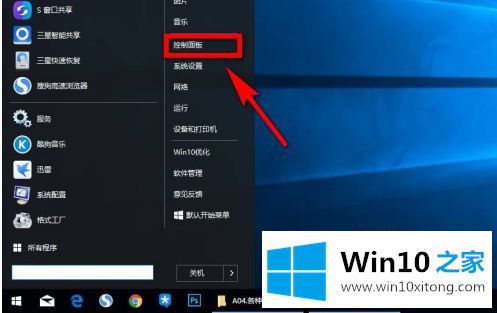
2.进入控制面板后,单击页面图形位置的[系统和安全]选项。
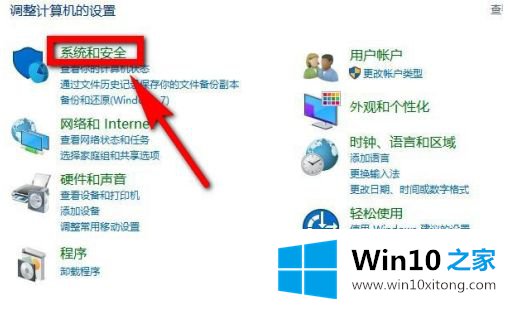
3.进入“系统和安全”页面后,找到并单击页面右侧的[管理工具]。
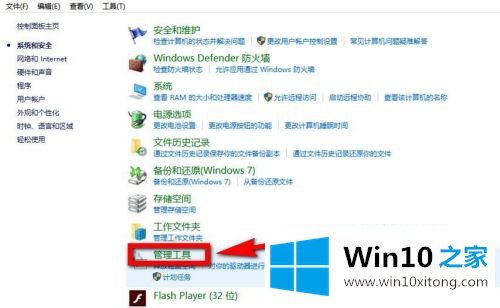
4.点击进入“管理工具”,双击管理工具列表中的【服务】选项。
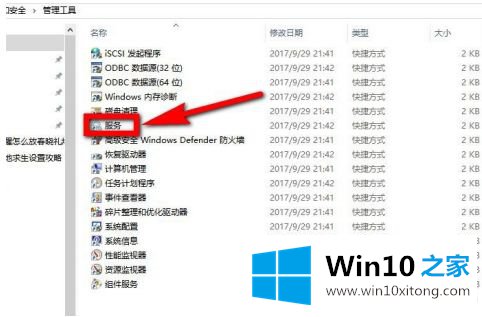
5.进入“服务”页面后,拉动页面右侧的滚动条,在页面上找到并点击[Windows Update]。
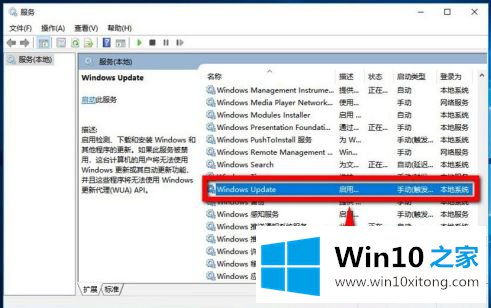
6.这时,你进入“Windows Update属性”页面,点击页面“启动类型”栏后面的下拉箭头。单击下拉列表中的【禁用】,然后单击页面右下角的【应用】,最后单击【确定】关闭页面并完成设置。
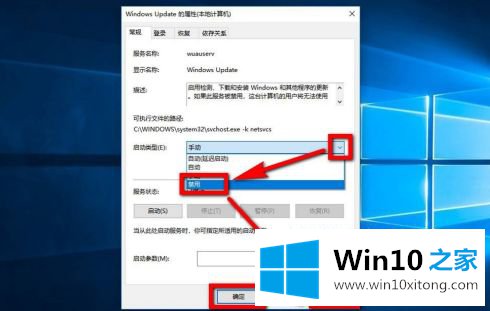
以上是windows10中停止自动更新的操作方法。不清楚的用户可以参考边肖的操作步骤,希望对大家有所帮助。
以上内容就是讲的windows10取消自动更新在哪的详细处理法子,还没有解决的网友们可以给小编留言,小编会帮助你们处理这个问题的。